집 >소프트웨어 튜토리얼 >컴퓨터 소프트웨어 >Edge 브라우저에서 웹 페이지를 번역하는 방법 Edge 웹 페이지의 자동 번역을 설정하는 방법에 대한 자습서입니다.
Edge 브라우저에서 웹 페이지를 번역하는 방법 Edge 웹 페이지의 자동 번역을 설정하는 방법에 대한 자습서입니다.
- PHPz원래의
- 2024-08-21 11:36:401117검색
엣지 브라우저 웹 번역 가이드 엣지 브라우저에서 다른 언어로 표시된 웹페이지를 탐색할 때 번역 기능은 매우 중요합니다. PHP 편집자 Zimo는 Edge 브라우저에서 웹 페이지를 쉽게 번역하여 글로벌 네트워크를 원활하게 탐색할 수 있도록 두 가지 간단한 방법을 안내합니다. 외국어 웹페이지를 쉽게 읽고 이해하고 검색 경험을 향상하려면 아래 단계를 따르세요.
방법 1:
1. 바탕화면 왼쪽 하단의 검색 아이콘을 클릭하고 [스토어]를 검색하세요.
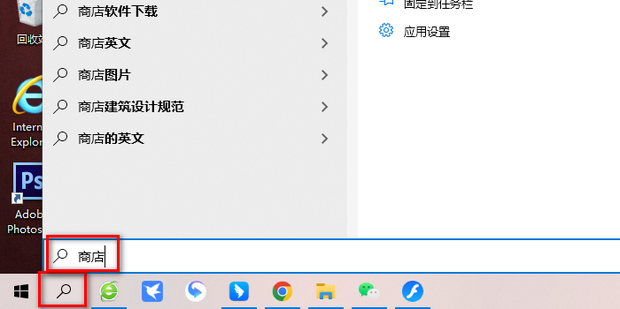
2. [열기]를 클릭하세요.
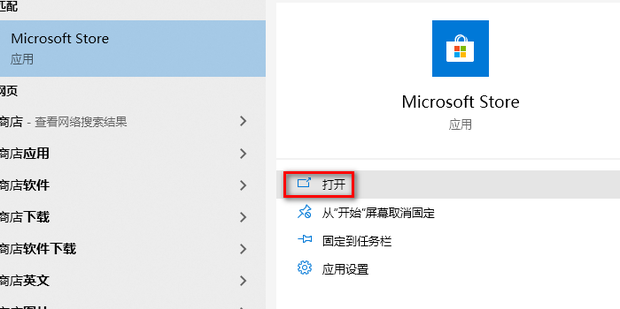
3. [웹페이지 번역]을 검색하세요.
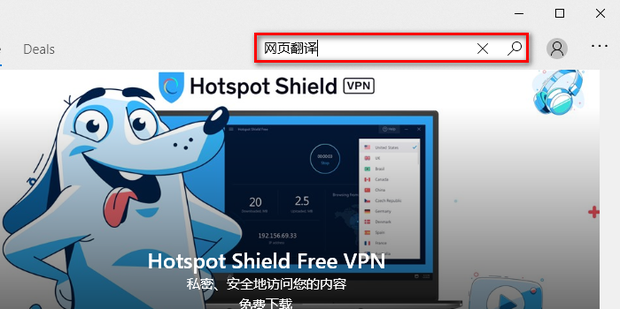
4. [웹페이지 번역]을 클릭하세요.
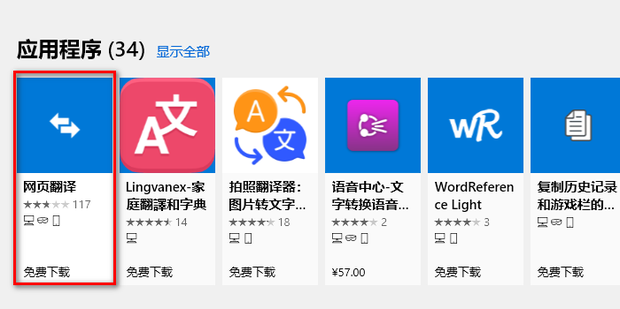
5. [받기]를 클릭하세요.
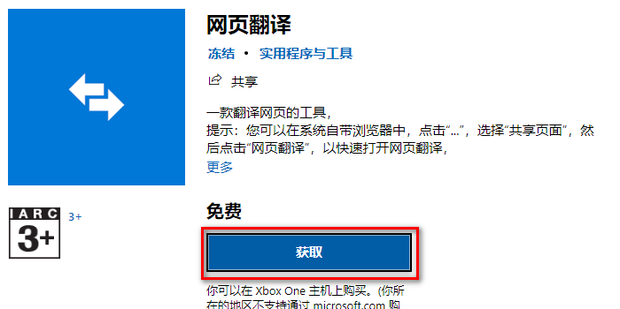
6. 다운로드하여 열고 번역할 URL을 입력하세요.
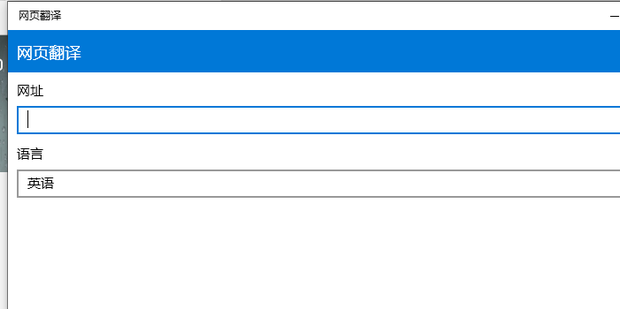
방법 2:
1. 엣지 브라우저를 열고 오른쪽 상단의 [...]를 클릭합니다.
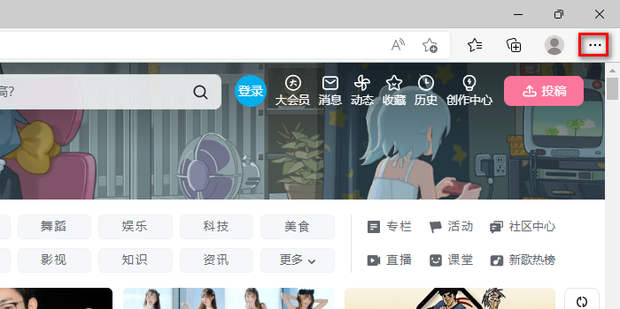
2. [확장]을 클릭하세요.
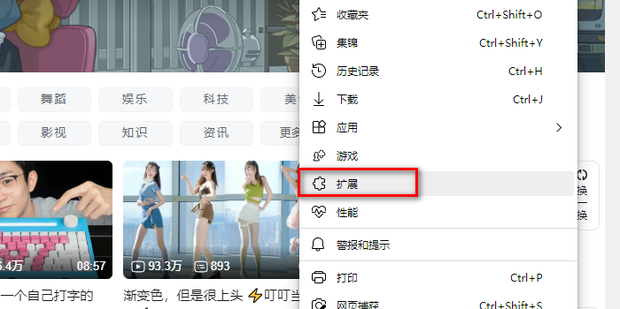
3. [확장 프로그램 관리]를 클릭하세요.
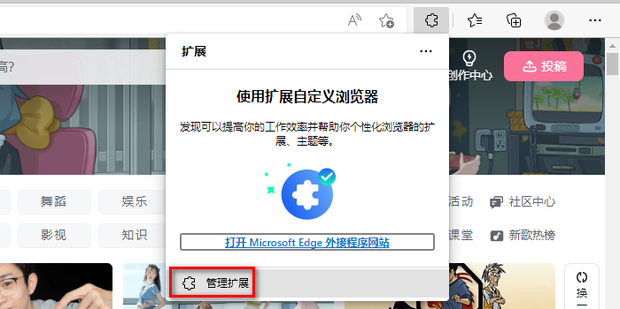
4. [Microsoft Edge 확장 프로그램 받기]를 클릭하세요.
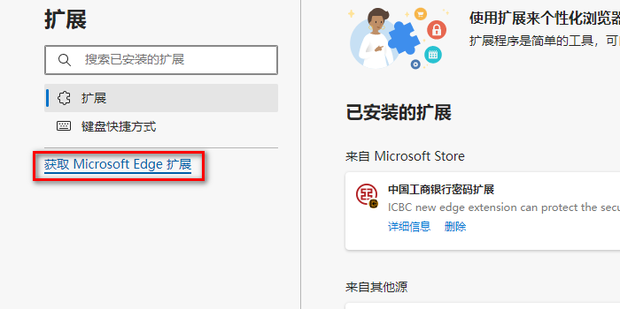
5. [웹페이지 번역]을 검색하세요.
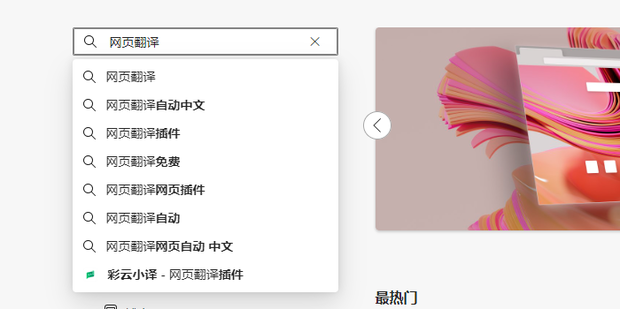
6. 하나를 선택하고 [받기]를 클릭하세요.
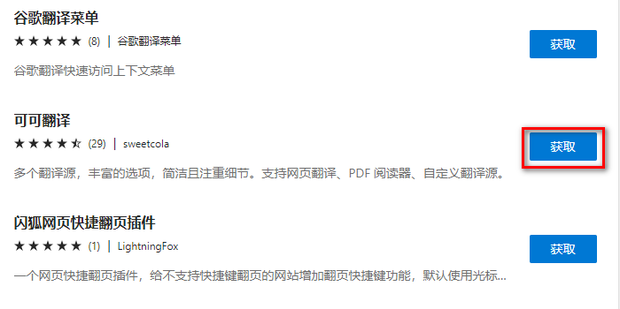
7. [확장자 추가]를 클릭하세요.
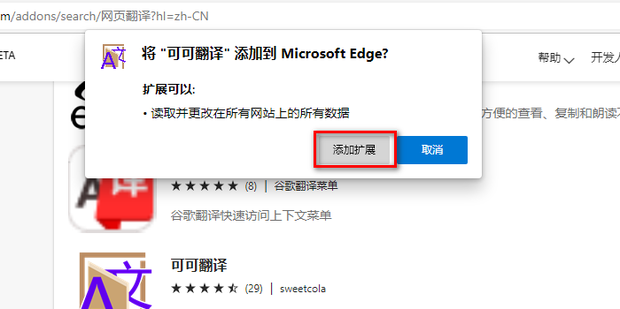
8. 빨간색 상자에 있는 확장 프로그램 아이콘을 클릭하세요.
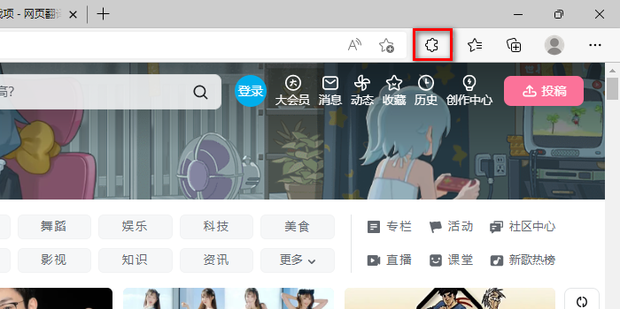
9. 방금 추가한 번역을 클릭하세요.
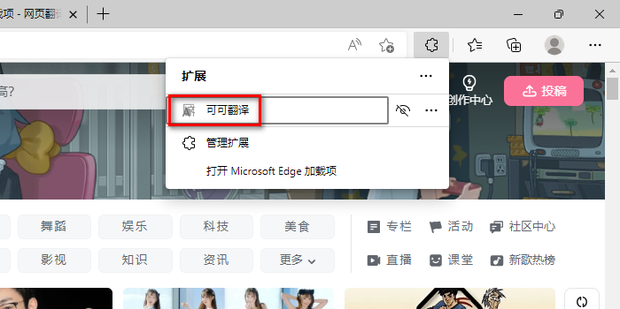
10. 번역하려는 언어를 선택하세요.
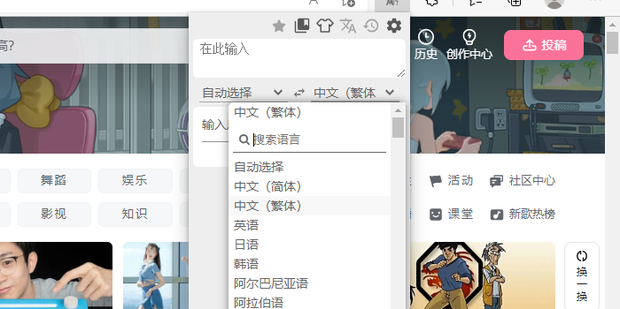
11. 빨간색 상자 안의 아이콘을 클릭하면 웹페이지가 번역됩니다.
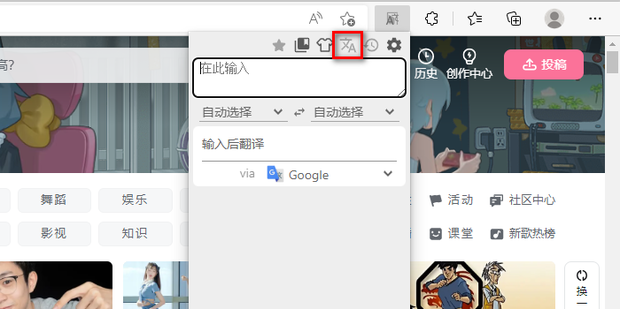
위 내용은 Edge 브라우저에서 웹 페이지를 번역하는 방법 Edge 웹 페이지의 자동 번역을 설정하는 방법에 대한 자습서입니다.의 상세 내용입니다. 자세한 내용은 PHP 중국어 웹사이트의 기타 관련 기사를 참조하세요!

